A
Ami Mít Ướt
Guest
Youtube là một nền tảng cung cấp số lượng nội dung video vô cùng lớn trên toàn thế giới nếu không muốn nói là lớn nhất. Bất kể loại nội dung giải trí nào bạn đang tìm kiếm, rất có thể bạn sẽ tìm thấy nó ở đây. Mặc dù để xem được những video miễn phí này, bạn sẽ gặp một số phiền phức nhất định. Đó chính là những nội dung này luôn đi kèm với một số đoạn quảng cáo ngắn. Do đó trong bài viết này Canh Rau sẽ giúp mọi người có thể tắt được quảng cáo trên tất cả mọi thiết bị và trình duyệt.
Trình duyệt Google Chrome cho phép người dùng có thể thoải mái cài đặt nhiều tiện ích mở rộng để tăng trải nghiệm duyệt web. Vì vậy với sự hỗ trợ của tiện ích Adblock Plus thì bạn có thể chặn được quảng cáo trên Youtube. Chi tiết cách thực hiện như sau:
Bước 1: Khởi động trình duyệt web Google Chrome, sau đó mở trang tiện ích mở rộng Adblock Plus.
Bước 2: Sau đó nhấn vào nút Thêm vào Chrome.
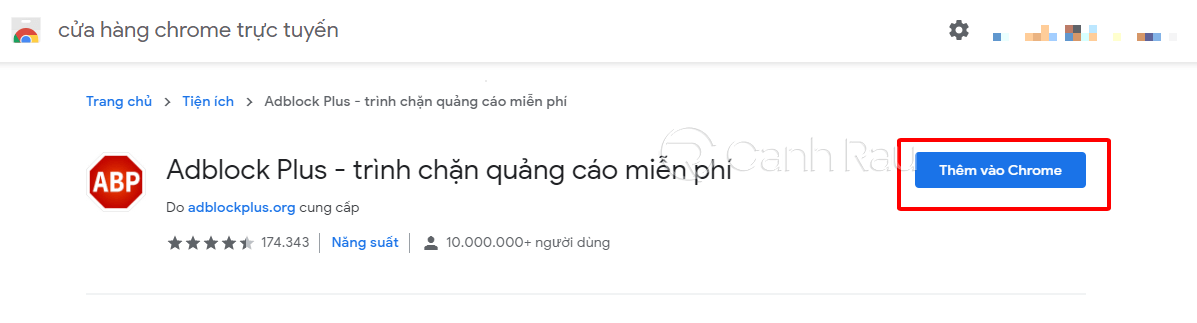
Bước 3: Chọn tiếp vào Thêm tiện ích.
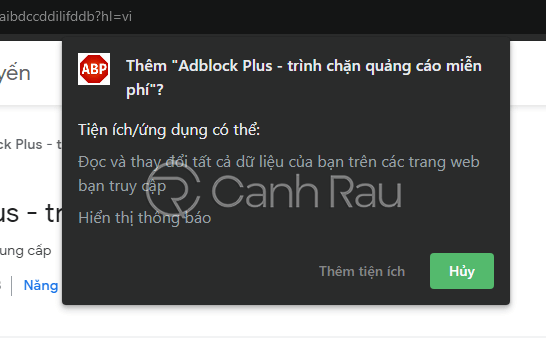
Bước 3: Chờ vài giây để tiện ích Adblock Plus được cài đặt vào trình duyệt, bây giờ bạn hãy thử mở một video Youtube và sẽ không còn xuất hiện một mẫu quảng cáo nào nữa.
Để tải xuống và cài đặt tiện ích bổ sung Adblock có khả năng chặn quảng cáo video Youtube trên Firefox thì bạn hãy làm như sau:
Bước 1: Khởi động trình duyệt Firefox. Sau đó nhấn vào đường link này để cài đặt tiện ích Adblock Plus.
Bước 2: Nhấn vào nút Thêm vào Firefox.
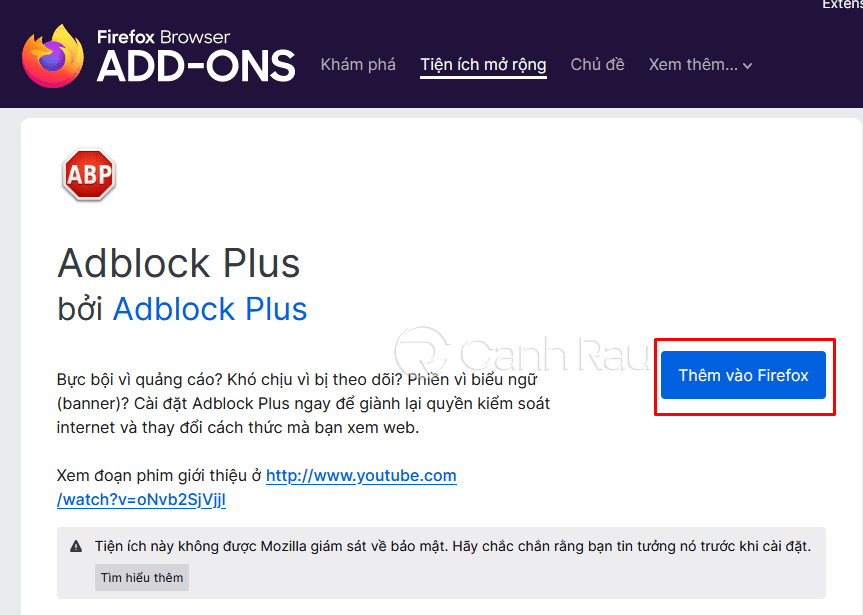
Bước 3: Tiếp tục nhấn vào nút Thêm nếu bạn thấy xuất hiện thông báo.
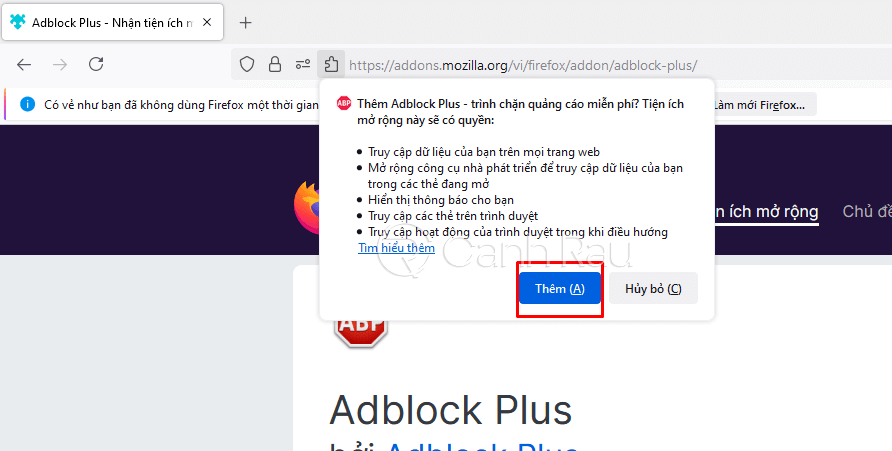
Bước 4 : Mở trang web Youtube lên kiểm tra xem có còn xuất hiện quảng cáo nữa hay không. Nếu bạn vẫn thấy có quảng cáo xuất hiện, hãy thử gỡ cài đặt tiện ích và cài đặt lại nhé.
Bước 1: Hãy khởi động trình duyệt Microsoft Edge trên Windows 10 của bạn. Sau đó ở nhấn vào đường link cài đặt tiện ích Adblock Plus.
Bước 2: Nhấn vào nút Get.
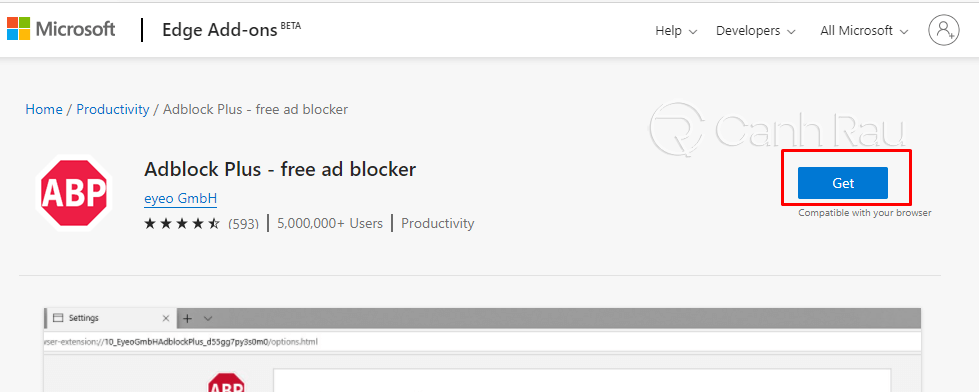
Bước 3: Sau đó chọn tiếp vào mục Add extensions.
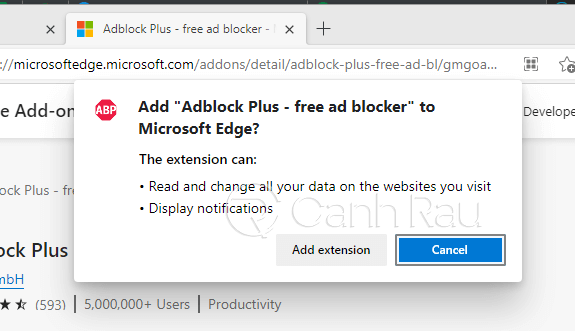
Bước 4: Bây giờ hãy mở một video Youtube và bạn sẽ thấy toàn bộ quảng cáo có trong những video đã bị tắt hết.
Bước 1: Mở trình duyệt Internet Explore trên máy tính của bạn. Sau đó mở trang tải xuổng tiện ích Adblock Plus.
Bước 2: Chọn vào nút AGREE AND INSTALL FOR INTERNET EXPLORE màu xanh.
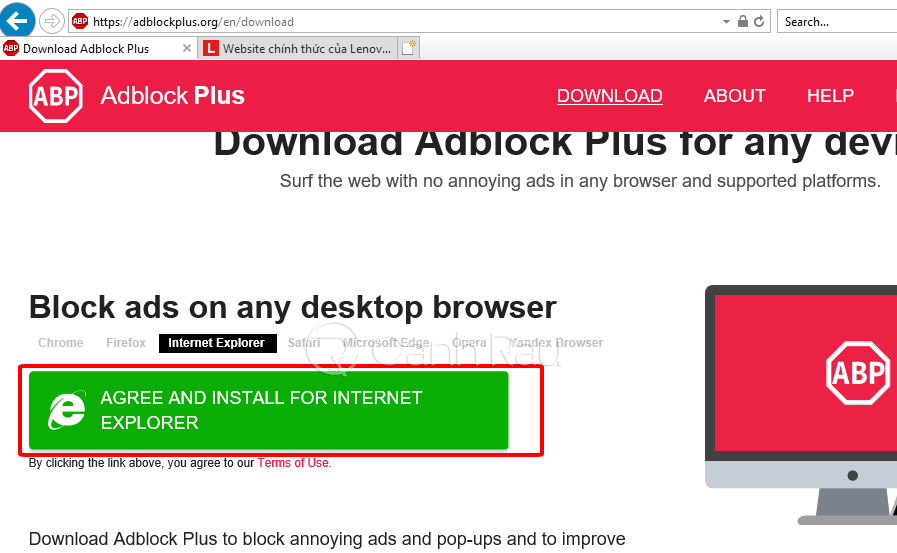
Bước 4: Nhấn vào nút Run ở phía dưới cửa sổ của trình duyệt.
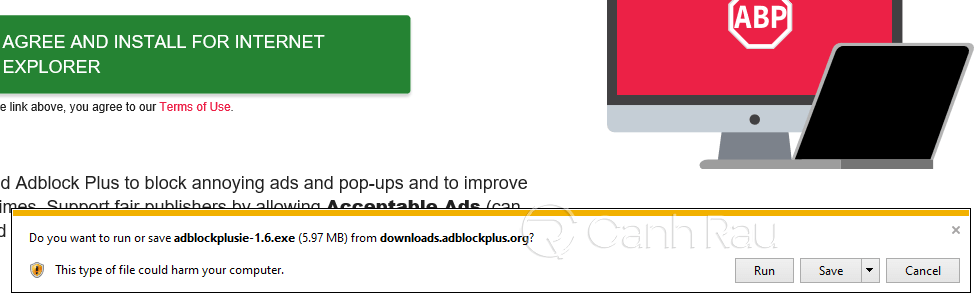
Bước 5: Chọn Yes trong cửa sổ cai đặt để tắt đi trình duyệt Internet Explorer trong quá trình cài đặt tiện ích chặn quảng cáo.
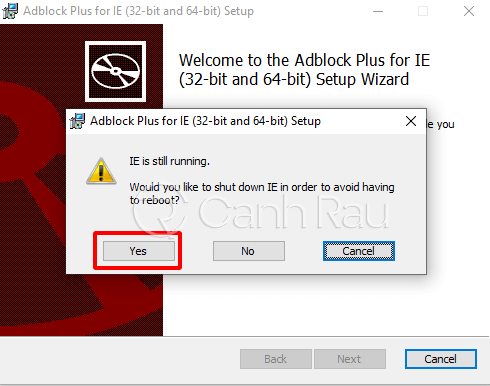
Bước 6: Tiếp tục cài đặt nó như một ứng dụng bình thường và khì cài đặt xong thi bạn hãy nhấn Finish. Bây giờ mở lại trình duyệt IE và kiểm tra xem video Youtube có còn xuất hiện quảng cáo nữa hay không nhé.
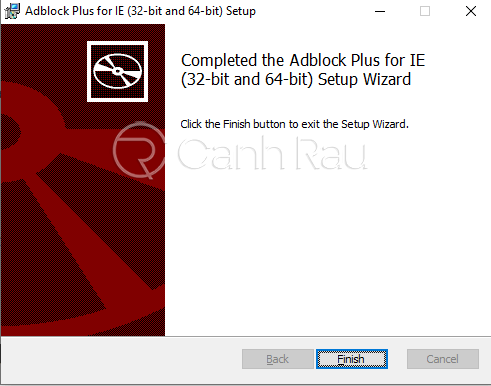
Cách tốt nhất để tắt quảng cáo Youtube trên điện thoại Android là cài đặt trình duyệt có tiện ích chặn quảng cáo tích hợp giống như Adblock Browser cho Android. Bạn cũng không cần phải Root thiết bị của bạn hoặc làm bất cứ điều gì khác.
Để tải xuống và cài đặt ứng dụng trình duyệt có khả năng chặn quảng cáo Youtube thì bạn hãy làm như sau:
Bước 1: Mở Cửa hàng Google Play (Google Play Store).
Bước 2: Nhập Adblock Browser vào trong ô tìm kiếm và nhấn vào biểu tượng kính lúp để tìm.
Bước 3: Nhấn Cài đặt.
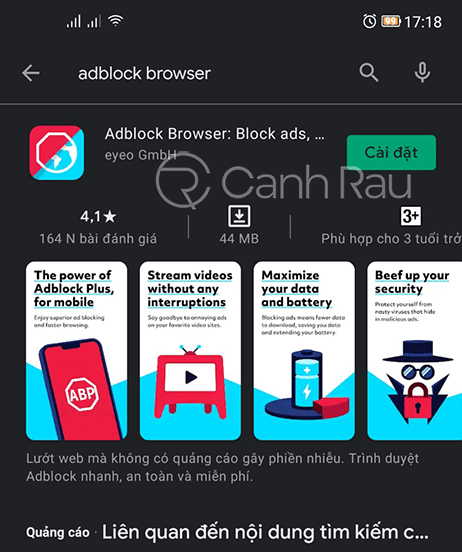
Bước 4: Nhấn khởi động và bạn hãy thử sử dụng ứng dụng này để xem video Youtube mà không còn xuất hiện quảng cáo nữa.
Tương tự như trên điện thoại Android thì nếu bạn đang sử dụng điện thoại iPhone hoặc máy tính bảng thì cũng có thể tải xuống ứng dụng hỗ trợ tắt quảng cáo trên Youtube trên thiết bị iOS.
Bước 1: Mở ứng dụng App Store trên thiết bị iPhone, iPad… của bạn. Tìm kiếm và cài đặt ứng dụng có tên là AdBlock Pro for Safari.
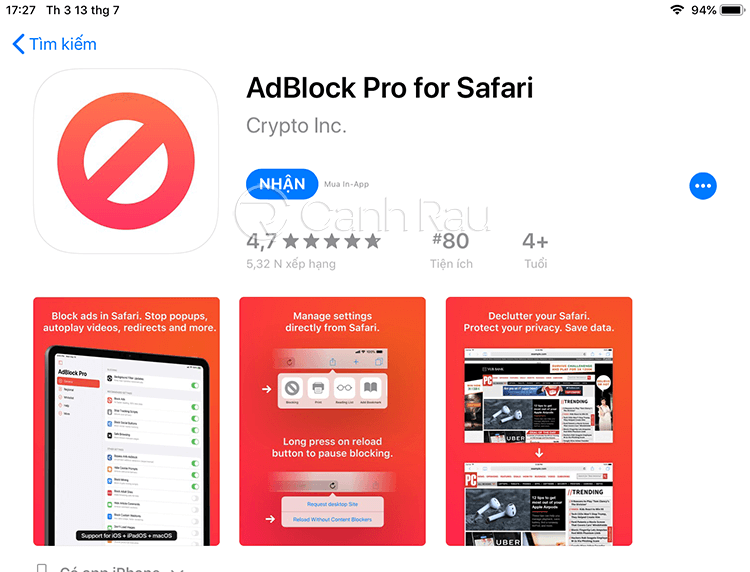
Bước 2: Mở Cài đặt và nhấn vào mục Safari, chọn tiếp vào Trình chặn nội dung.
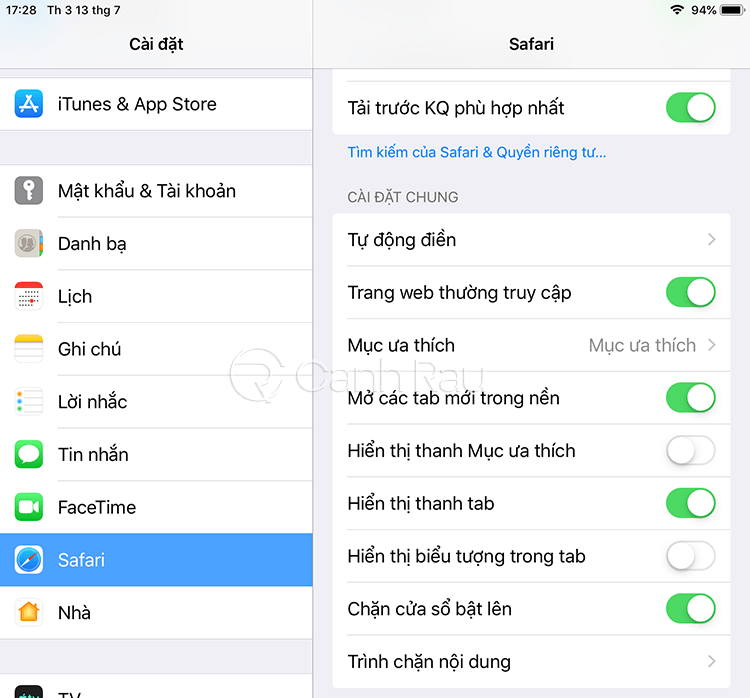
Bước 3: Bật toàn bộ tính năng chặn quảng cáo trên Youtube như hình dưới.
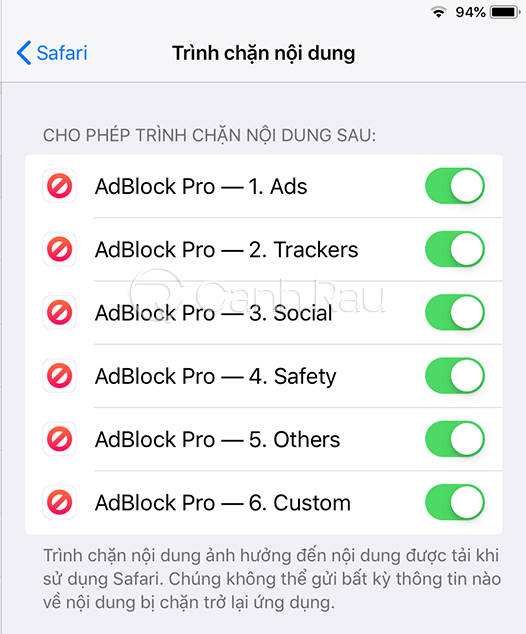
Bước 4: Hãy mở trình duyệt Safari và truy cập vào Youtube để có thể xem video mà không có quảng cáo nhé.
Như vậy qua bài viết này thì mình đã giúp các bạn có thể dễ dàng tắt quảng cáo Youtube trên máy tính cũng như điện thoại, giờ đây mỗi khi bạn xem những video mà mình yêu thích trên Youtube mà không còn xuất hiện quảng cáo.
Bài viết Hướng dẫn cách chặn quảng cáo Youtube trên tất cả các thiết bị (MỚI 2021) đã xuất hiện đầu tiên vào ngày Canhrau.com.
Tắt quảng cáo Youtube trên Chrome
Trình duyệt Google Chrome cho phép người dùng có thể thoải mái cài đặt nhiều tiện ích mở rộng để tăng trải nghiệm duyệt web. Vì vậy với sự hỗ trợ của tiện ích Adblock Plus thì bạn có thể chặn được quảng cáo trên Youtube. Chi tiết cách thực hiện như sau:
Bước 1: Khởi động trình duyệt web Google Chrome, sau đó mở trang tiện ích mở rộng Adblock Plus.
Bước 2: Sau đó nhấn vào nút Thêm vào Chrome.
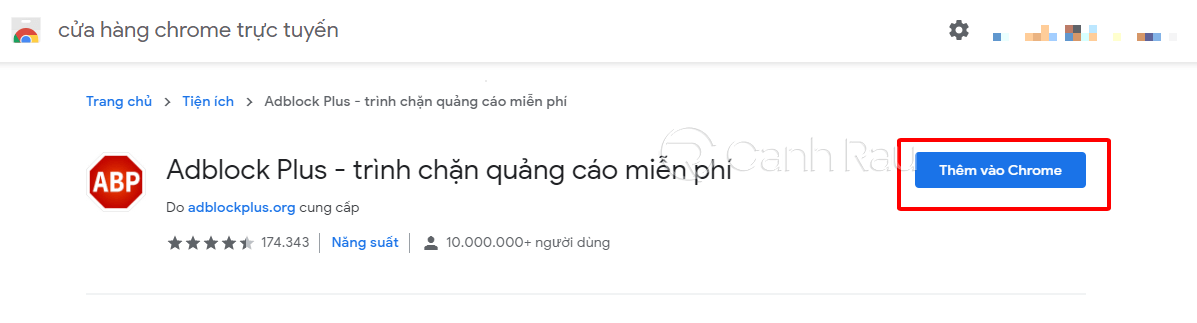
Bước 3: Chọn tiếp vào Thêm tiện ích.
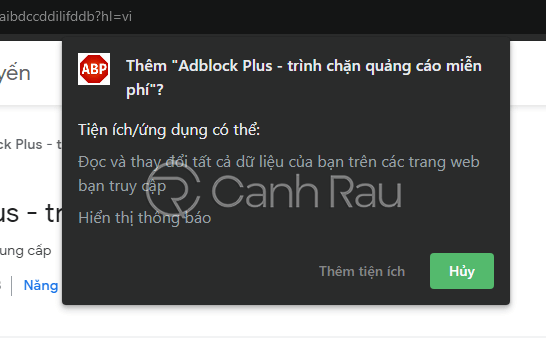
Bước 3: Chờ vài giây để tiện ích Adblock Plus được cài đặt vào trình duyệt, bây giờ bạn hãy thử mở một video Youtube và sẽ không còn xuất hiện một mẫu quảng cáo nào nữa.
Tắt quảng cáo của Youtube trong Firefox
Để tải xuống và cài đặt tiện ích bổ sung Adblock có khả năng chặn quảng cáo video Youtube trên Firefox thì bạn hãy làm như sau:
Bước 1: Khởi động trình duyệt Firefox. Sau đó nhấn vào đường link này để cài đặt tiện ích Adblock Plus.
Bước 2: Nhấn vào nút Thêm vào Firefox.
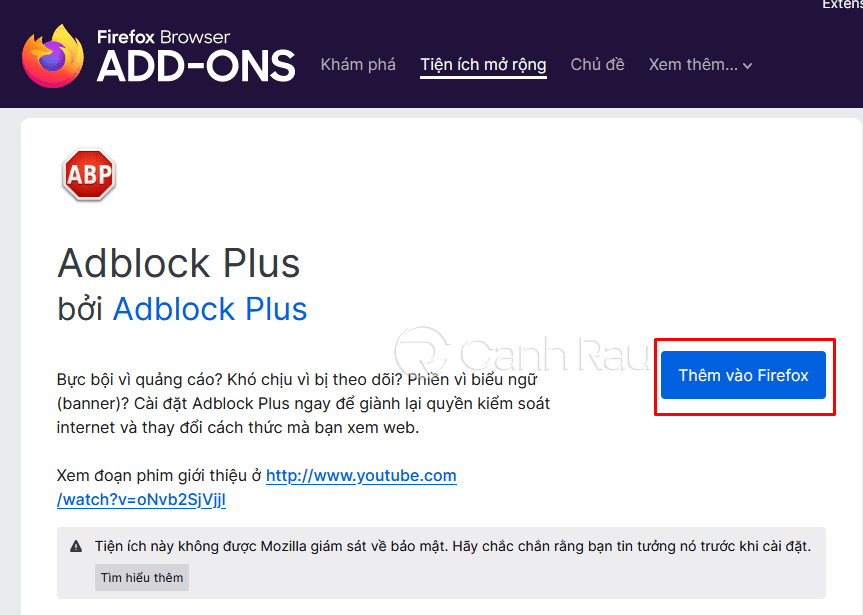
Bước 3: Tiếp tục nhấn vào nút Thêm nếu bạn thấy xuất hiện thông báo.
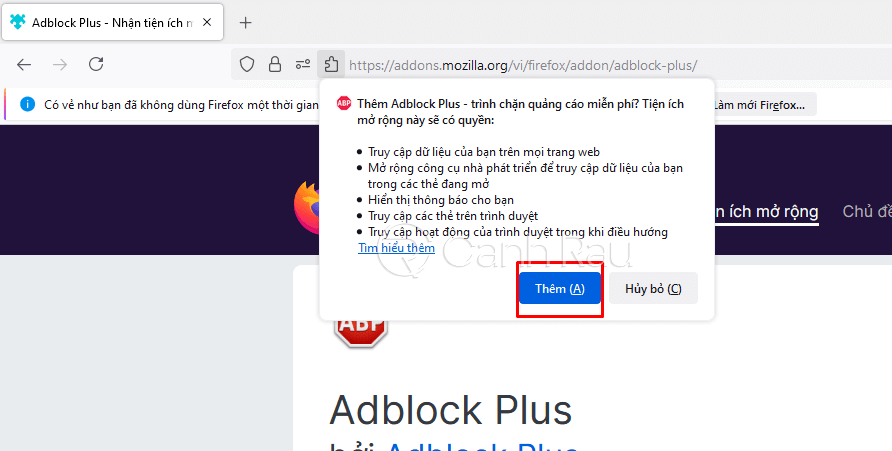
Bước 4 : Mở trang web Youtube lên kiểm tra xem có còn xuất hiện quảng cáo nữa hay không. Nếu bạn vẫn thấy có quảng cáo xuất hiện, hãy thử gỡ cài đặt tiện ích và cài đặt lại nhé.
Cách xóa quảng cáo Youtube trong Microsoft Edge
Bước 1: Hãy khởi động trình duyệt Microsoft Edge trên Windows 10 của bạn. Sau đó ở nhấn vào đường link cài đặt tiện ích Adblock Plus.
Bước 2: Nhấn vào nút Get.
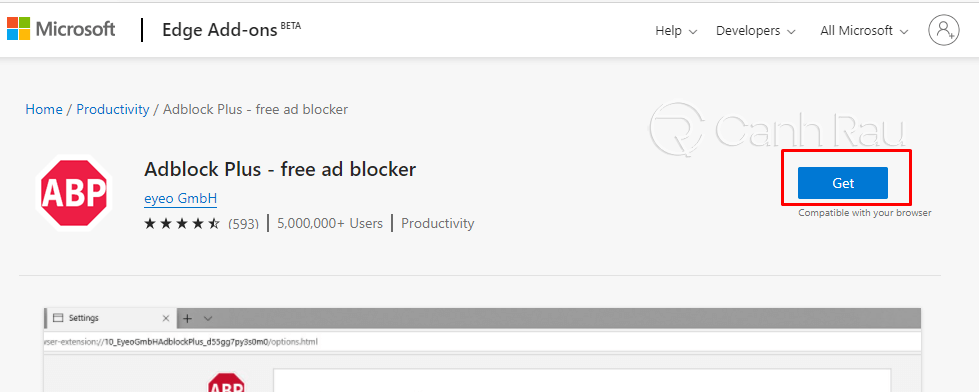
Bước 3: Sau đó chọn tiếp vào mục Add extensions.
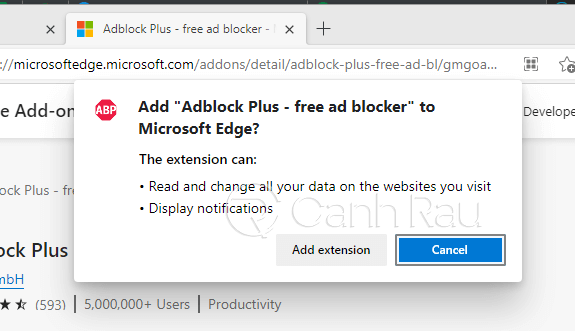
Bước 4: Bây giờ hãy mở một video Youtube và bạn sẽ thấy toàn bộ quảng cáo có trong những video đã bị tắt hết.
Cách xóa quảng cáo Youtube trên Internet Explorer
Bước 1: Mở trình duyệt Internet Explore trên máy tính của bạn. Sau đó mở trang tải xuổng tiện ích Adblock Plus.
Bước 2: Chọn vào nút AGREE AND INSTALL FOR INTERNET EXPLORE màu xanh.
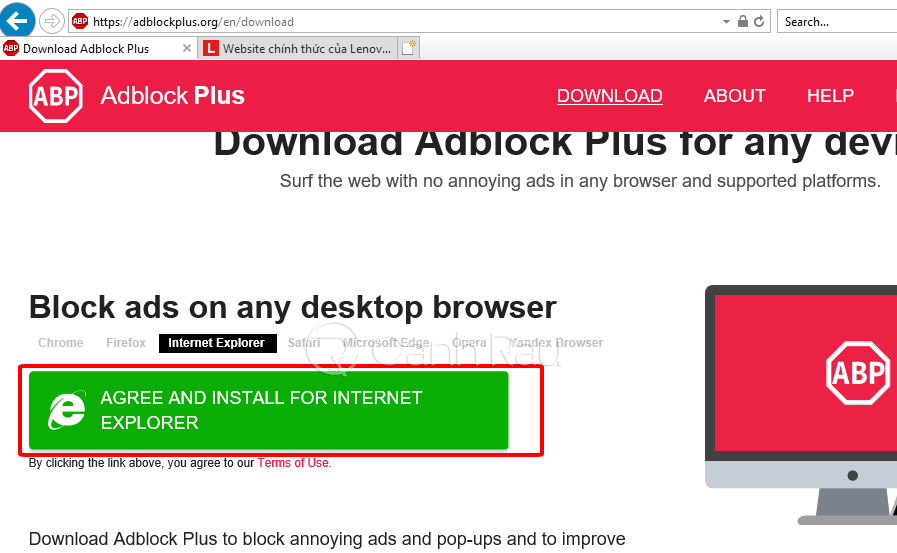
Bước 4: Nhấn vào nút Run ở phía dưới cửa sổ của trình duyệt.
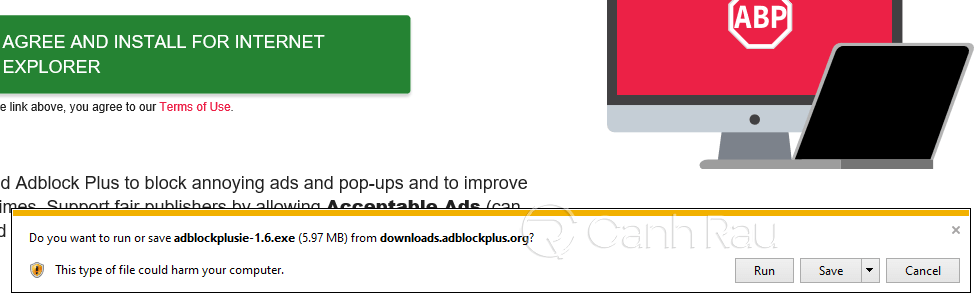
Bước 5: Chọn Yes trong cửa sổ cai đặt để tắt đi trình duyệt Internet Explorer trong quá trình cài đặt tiện ích chặn quảng cáo.
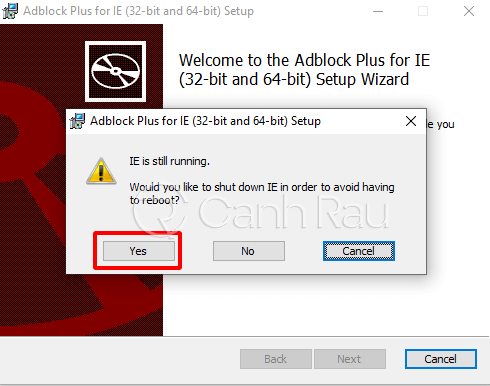
Bước 6: Tiếp tục cài đặt nó như một ứng dụng bình thường và khì cài đặt xong thi bạn hãy nhấn Finish. Bây giờ mở lại trình duyệt IE và kiểm tra xem video Youtube có còn xuất hiện quảng cáo nữa hay không nhé.
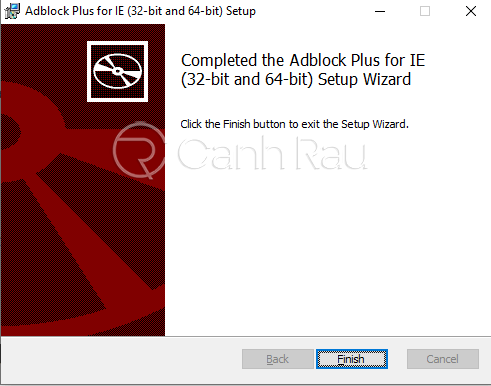
Cách chặn quảng cáo Youtube trên thiết bị Android
Cách tốt nhất để tắt quảng cáo Youtube trên điện thoại Android là cài đặt trình duyệt có tiện ích chặn quảng cáo tích hợp giống như Adblock Browser cho Android. Bạn cũng không cần phải Root thiết bị của bạn hoặc làm bất cứ điều gì khác.
Để tải xuống và cài đặt ứng dụng trình duyệt có khả năng chặn quảng cáo Youtube thì bạn hãy làm như sau:
Bước 1: Mở Cửa hàng Google Play (Google Play Store).
Bước 2: Nhập Adblock Browser vào trong ô tìm kiếm và nhấn vào biểu tượng kính lúp để tìm.
Bước 3: Nhấn Cài đặt.
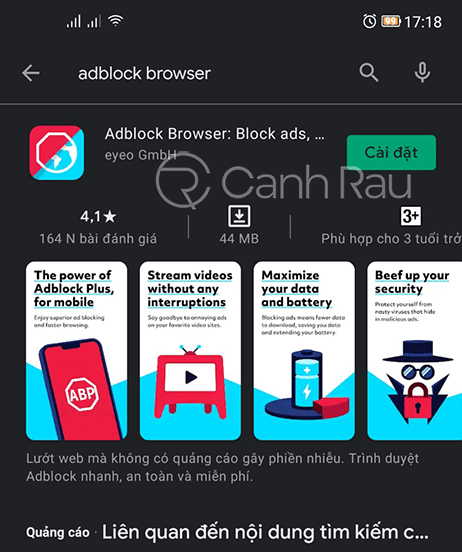
Bước 4: Nhấn khởi động và bạn hãy thử sử dụng ứng dụng này để xem video Youtube mà không còn xuất hiện quảng cáo nữa.
Tắt quảng cáo Youtube trên thiết bị iOS
Tương tự như trên điện thoại Android thì nếu bạn đang sử dụng điện thoại iPhone hoặc máy tính bảng thì cũng có thể tải xuống ứng dụng hỗ trợ tắt quảng cáo trên Youtube trên thiết bị iOS.
Bước 1: Mở ứng dụng App Store trên thiết bị iPhone, iPad… của bạn. Tìm kiếm và cài đặt ứng dụng có tên là AdBlock Pro for Safari.
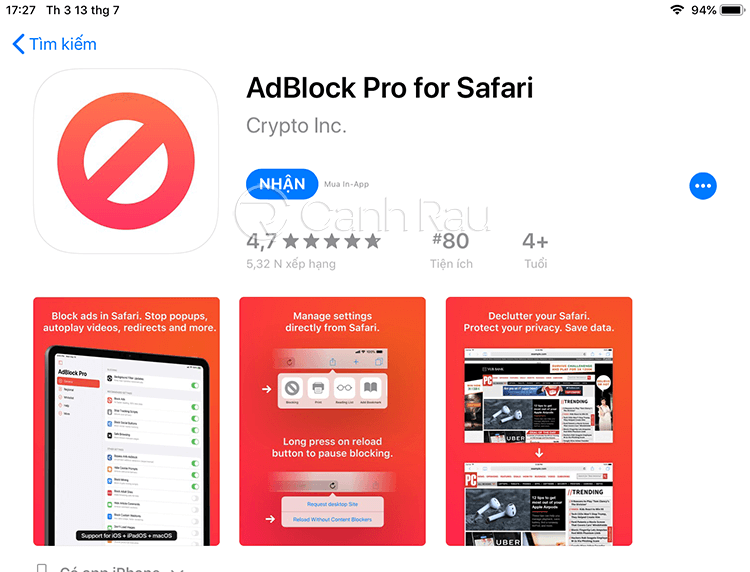
Bước 2: Mở Cài đặt và nhấn vào mục Safari, chọn tiếp vào Trình chặn nội dung.
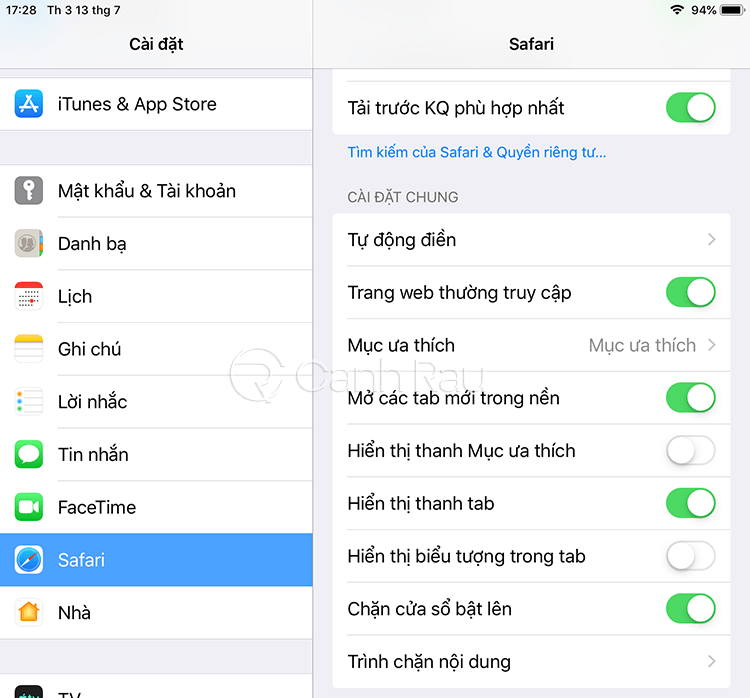
Bước 3: Bật toàn bộ tính năng chặn quảng cáo trên Youtube như hình dưới.
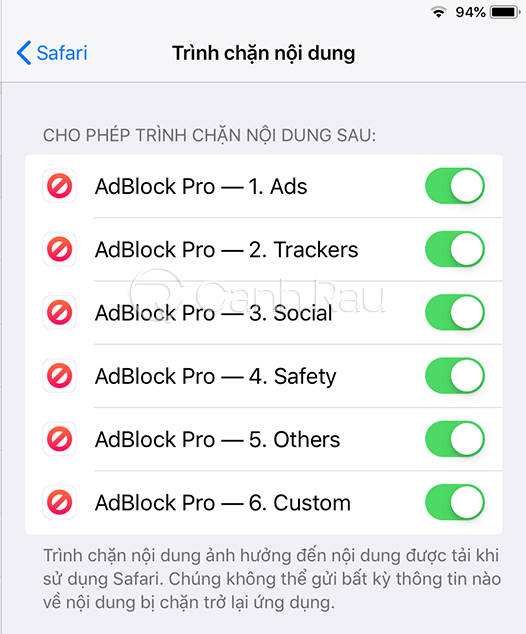
Bước 4: Hãy mở trình duyệt Safari và truy cập vào Youtube để có thể xem video mà không có quảng cáo nhé.
Như vậy qua bài viết này thì mình đã giúp các bạn có thể dễ dàng tắt quảng cáo Youtube trên máy tính cũng như điện thoại, giờ đây mỗi khi bạn xem những video mà mình yêu thích trên Youtube mà không còn xuất hiện quảng cáo.
Bài viết Hướng dẫn cách chặn quảng cáo Youtube trên tất cả các thiết bị (MỚI 2021) đã xuất hiện đầu tiên vào ngày Canhrau.com.
